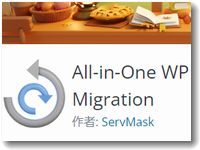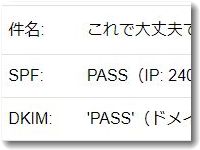WordPressのサイトをサーバー移転するさいに、クローン作成ができる機能があると移転手続きを大幅に短縮できるので便利です。
WordPressのサイトをサーバー移転するさいに、クローン作成ができる機能があると移転手続きを大幅に短縮できるので便利です。
クローン作成とは、同じサーバー内でも違う独自ドメインの領域にあるWordPressを、別の独自ドメイン領域にあるところにまるごとそっくり構築するサービスです。
例えば、WordPressサイトを移転するさいに、まずテストサイトで十分にカスタマイズを行って完成させ、本番サイトにはクローン作成して終了、という使い方ができます。
コアサーバーにはこのクローン作成の機能がついているのでとっても便利です。
コアサーバーのクローン作成

コアサーバーでは、サーバーコントロールパネルの「ツール」→「アプリインストール」のところで、WordPressの簡単インストールやクロン作成などの設定ができます。このあたりの操作感はわりと簡単でした。IDとかパスワードなど自分で設定が必要な項目だけすればよいです。難易度が高そうなMySQLの設定については自動で実施してくれるのでまったく気にしなくてよかったです。
WordPress移転の手順
1.元のWordPressに「All-in-One WP Migration」を入れ、バックアップファイルをエクスポートする
※「All-in-One WP Migration」というプラグインがサイトのまるごと移転に便利なので必須です
2.コアサーバーの仮ドメイン「*****.coresever.jp」にWordPressを簡単インストールで用意する
3.上記のWordPressに「All-in-One WP Migration」を入れ、1で作成したバックアップファイルをアップロード(インポート)してテストサイトを作成する
4.3で作成したテストサイトでカスタマイズを行う(とくに修正箇所がないなら確認程度でよい)
5.コアサーバーの独自ドメイン領域をさくせし、テストサイトから「クローン」を作成する
※アプリインストールという欄にクローン作成のメニューがあります
これでほぼ移転は完了です。
あとは微調整程度でいけるはずです。
ポイントはテストサイトで十分に吟味すること
このやり方は上記3で作成する「テストサイト」で十分に調整し吟味することです。
ここでテーマテンプレートを変更したり、プラグインの調整をしておきます。
このあと、コアサーバー内のクローン作成を使うと、ほぼそのまま独自ドメイン領域でWordPressを再現できます。
なので、テストサイトで十分にカスタマイズをすませておくとあとあとラクになります。
とにかく面倒なWordPress内の設定がほとんど不要なので便利だし、なにより安全に移転できるのがありがたいです。
WEBサイトもメールもこのコアサーバーだけで使えます。
サイトのバックアップにも使えます
本体サイトのバックアップにも使えます。
例えば、本体サイトに大幅なリニューアルをしたいときに、まずクローンを「テストサイト」として作成し、うまくいったらテストサイトから本体サイトに「All-in-One WP Migration」でインポートするという方法もできます。
実施例
https://www.dm2.co.jp/ (本体サイト)
↓

※この例はクローン作成ではなく「All-in-One WP Migration」を使いました。
コアサーバーの試用申込みはこちらからどうぞ

にて仕様を確認のうえ、申込みを検討してください。
30日間は無料で試用できるので、その間に本番運用するかどうかを決めればいいです。
なお、コアサーバーV2「CORE-X」は「バリュードメイン」というドメイン管理のWEBサービスと一体的な運用になっています。まずは、「バリュードメイン」のID登録が必要です。このバリュードメインのID登録は無料なので安心してください。

この記事を書いた遠田幹雄は中小企業診断士です
遠田幹雄は経営コンサルティング企業の株式会社ドモドモコーポレーション代表取締役。石川県かほく市に本社があり金沢市を中心とした北陸三県を主な活動エリアとする経営コンサルタントです。
小規模事業者や中小企業を対象として、経営戦略立案とその後の実行支援、商品開発、販路拡大、マーケティング、ブランド構築等に係る総合的なコンサルティング活動を展開しています。実際にはWEBマーケティングやIT系のご依頼が多いです。
民民での直接契約を中心としていますが、商工三団体などの支援機関が主催するセミナー講師を年間数十回担当したり、支援機関の専門家派遣や中小企業基盤整備機構の経営窓口相談に対応したりもしています。
保有資格:中小企業診断士、情報処理技術者など
会社概要およびプロフィールは株式会社ドモドモコーポレーションの会社案内にて紹介していますので興味ある方はご覧ください。
お問い合わせは電話ではなくお問い合わせフォームからメールにておねがいします。新規の電話番号からの電話は受信しないことにしていますのでご了承ください。

【反応していただけると喜びます(笑)】
記事内容が役にたったとか共感したとかで、なにか反応をしたいという場合はTwitterやフェイスブックなどのSNSで反応いただけるとうれしいです。
本日の段階で当サイトのブログ記事数は 6,841 件になりました。できるだけ毎日更新しようとしています。
遠田幹雄が利用しているSNSは以下のとおりです。
facebook https://www.facebook.com/tohdamikio
ツイッター https://twitter.com/tohdamikio
LINE https://lin.ee/igN7saM
チャットワーク https://www.chatwork.com/tohda
また、投げ銭システムも用意しましたのでお気持ちがあればクレジット決済などでもお支払いいただけます。
※投げ銭はスクエアの「寄付」というシステムに変更しています(2025年1月6日)
※投げ銭は100円からOKです。シャレですので笑ってご支援いただけるとうれしいです(笑)
株式会社ドモドモコーポレーション
石川県かほく市木津ロ64-1 〒929-1171
電話 076-285-8058(通常はFAXになっています)
IP電話:050-3578-5060(留守録あり)
問合→メールフォームからお願いします
法人番号 9220001017731
適格請求書(インボイス)番号 T9220001017731